VOBファイルを再生する方法
VOB(ビデオオブジェクト)は、DVDビデオメディアで使用されるコンテナ形式です。 VOBファイルには、デジタルオーディオ、デジタルビデオ、字幕、DVDメニュー、さらにはナビゲーションコンテンツを含めることができます。 VOBファイルでは、すべてのコンテンツが一緒に多重化されてストリーム形式になります。 VOBビデオ形式はMPEGファイル形式に基づいていますが、これはビデオおよびオーディオファイル用に特別に設計された別のファイル形式ですが、さまざまな点で以前の形式とは異なります。 VOBファイルは平均的なビデオファイルではないため、ユーザーはVOBファイルをどのように再生できるのか疑問に思うことがよくあります。 VOBファイルを再生する最も簡単な方法は、DVDに焼き戻し、通常のDVDプレーヤーでDVDを再生することですが、ほとんどの人は、コンピューターで再生したいVOBファイルを再生することを好みます。
幸い、WindowsコンピューターでVOBファイルを再生することは完全に可能であり、そのためのさまざまな方法があります。ただし、VOBファイルは暗号化でき、暗号化されたVOBファイルは再生できないことに注意してください。以下は、WindowsコンピューターでVOBファイルを再生するために使用できる2つの最も効果的な方法です。
方法1:VLCMediaPlayerを使用してVOBファイルを再生する
VLC Media Playerは、Windowsオペレーティングシステム用の無料のオープンソースサードパーティメディアプレーヤーであり、考えられるほぼすべての形式のメディアファイルを正常に再生できます。これには、VOBファイルが含まれます。 VLC Media Playerを使用してコンピューターでVOBファイルを再生するには、次のことを行う必要があります。
- 選択したインターネットブラウザで、 videolan.orgにアクセスします。 。
- ダウンロードVLCをクリックします 。
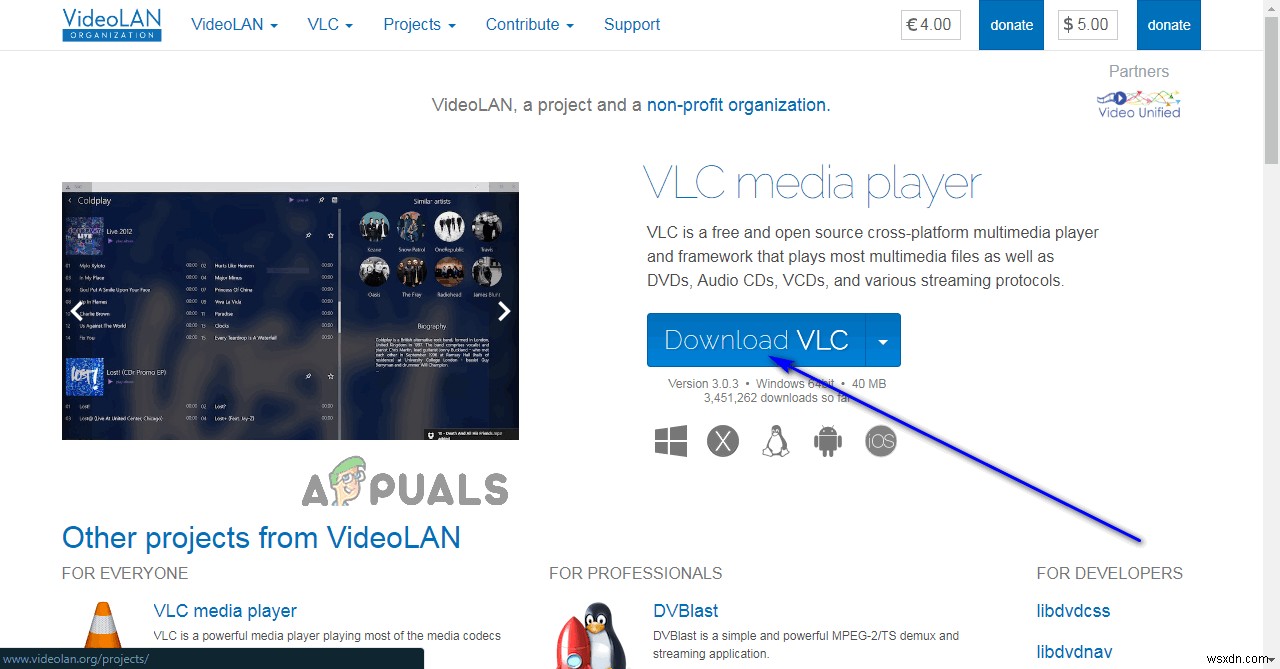
- アプリケーションのインストーラーがダウンロードされるのを待ちます。
- インストーラーが正常にダウンロードされたら、ダウンロード先に移動し、ダブルクリックして実行します。
- 画面の指示に従ってインストーラーを実行し、コンピューターにVLCMediaPlayerをインストールします。
- VLC Media Playerが正常にインストールされたら、起動します。 それ。これは、パソコンのスタートメニューから行うことができます 。
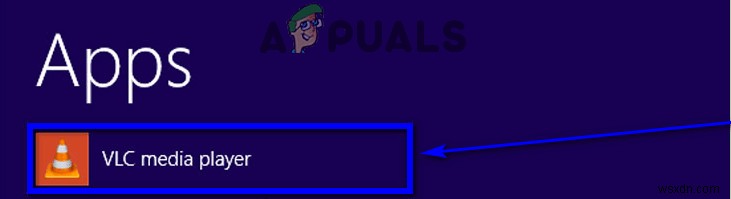
- メディアをクリックします ウィンドウ上部のツールバーにあります。
- フォルダを開く…をクリックします 結果のコンテキストメニューで。
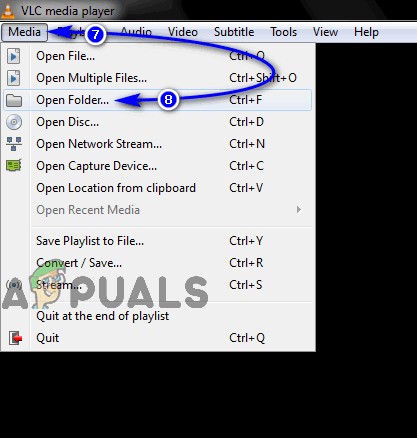
- 再生するVOBファイルが含まれているフォルダに移動して開きます。
- 問題のフォルダを開いたら、[フォルダの選択]をクリックします 。
これを行うとすぐに、VLC Media Playerは選択したフォルダ内にあるVOBファイルの再生を開始し、DVDメニュー、特別な機能、チャプター、およびにプログラムされたその他のボーナスにアクセスできるようになります。 VOBファイル。
方法2:MPC-HCを使用してVOBファイルを再生する
MPC-HCは、Windowsオペレーティングシステム用に設計された、完全に無料のオープンソースのサードパーティ製メディアプレーヤーです。 MPC-HCは、ほぼすべてのメディアファイル形式を再生できます。これには、VOBファイル形式のファイルが含まれます。 MPC-HCを使用してWindowsコンピュータでVOBファイルを再生する場合は、次のことを行う必要があります。
- https://mpc-hc.org/downloads/に移動します 選択したインターネットブラウザで。
- バイナリの下 セクションで、インストーラーをクリックします 32ビット(x86)Windowsの場合 (32ビットバージョンのWindowsを使用している場合)または 64ビット(x64)Windowsの場合 (64ビットバージョンのWindowsを使用している場合)使用しているWindowsのイテレーション用に特別に設計されたMPC-HCのインストーラーのダウンロードを開始します。
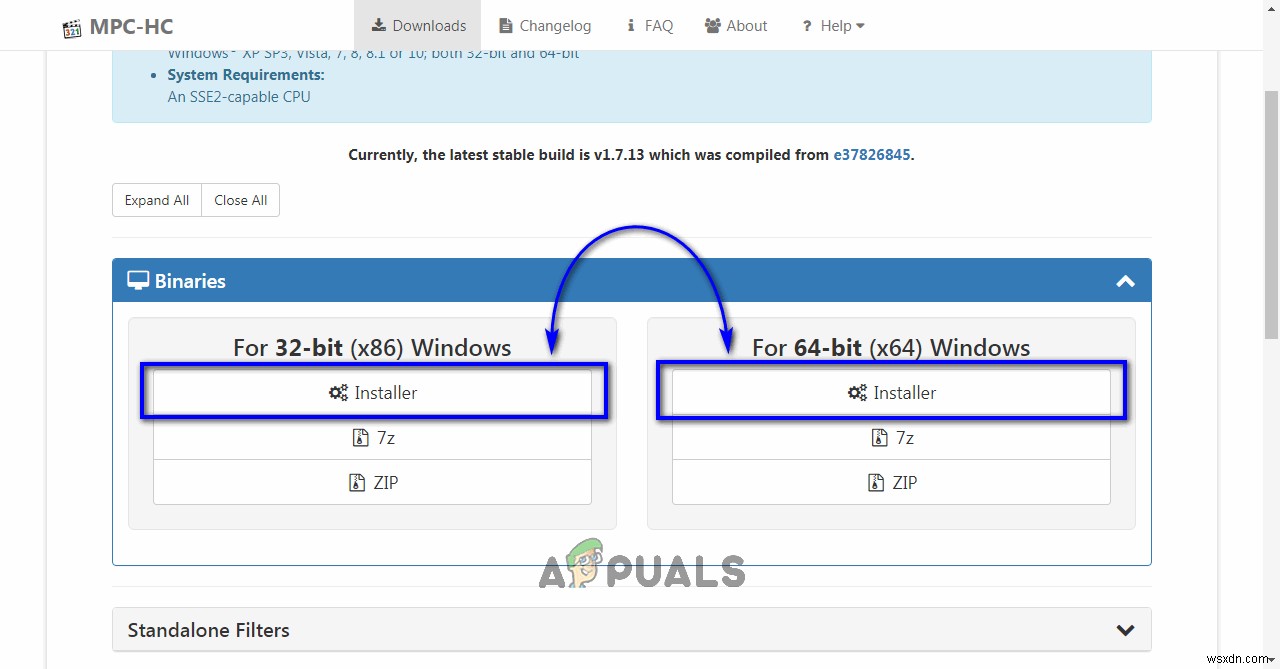
- インストーラーが正常にダウンロードされるのを待ちます。
- MPC-HCのインストーラーがダウンロードされたら、インストーラーのダウンロード先に移動し、インストーラーを見つけてダブルクリックして実行します。
- 画面の指示に従ってインストーラーを実行し、コンピューターにMPC-HCをインストールします。
- コンピュータにMPC-HCがインストールされたら、実行します。 アプリケーション。
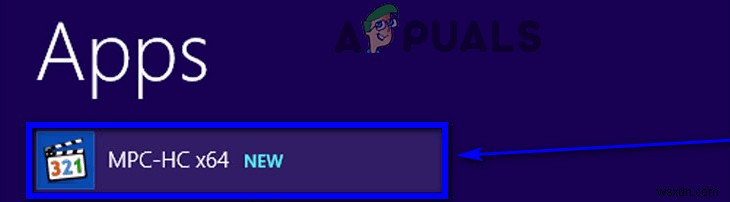
- ファイルをクリックします>クイックオープンファイル… 。

- 再生するVOBファイルが含まれているコンピューター上のフォルダーに移動して開きます。
- 再生するVOBファイルをクリックして選択し、開くをクリックします。 。これを行うとすぐに、MPC-HCは選択されたVOBファイルの再生を開始し、選択されたVOBファイルがリッピングされたDVDにプログラムされたすべてのメニュー、追加機能、および特別な機能を備えています。
-
Windows10でWindows7ゲームをプレイする方法
Windows 10オペレーティングシステムがプリインストールされたコンピューターを購入する場合でも、システムをWindows 10にアップグレードする場合でも、Windowsで使用していた無料および広告なしのゲームは利用できなくなります。ただし、心配する必要はありません。 Windows10プラットフォームでお気に入りのゲームを引き続き楽しむことができます。 ソリティアを復元できます 、チェスタイタンズ 、パーブルプレイス 、スパイダーソリティア 、ハート および麻雀タイタン Windows10PCに。 MicrosoftGamesフォルダーをWindows7からWindows10に直接コ
-
Windows 10でOGGファイルを再生する方法
ファイル ビューアー アプリは、すべての種類のファイル形式を開くことに対応していない場合があります。 MP4 ファイルはどのメディア プレーヤー アプリケーションでも再生できますが、MKV ファイルはいくつかのアプリケーションでしか再生できません。また、Adobe Photoshop のみが .psd ファイルを開くことができますが、他のすべての編集アプリケーションは .jpg ファイルを開くことができます。これは、アプリケーションが特定の種類のファイルを開くためにコーデックを必要とするためです。 .ogg ファイルを再生するには、ファイルを開くための適切なコードがインストールされている必要が
